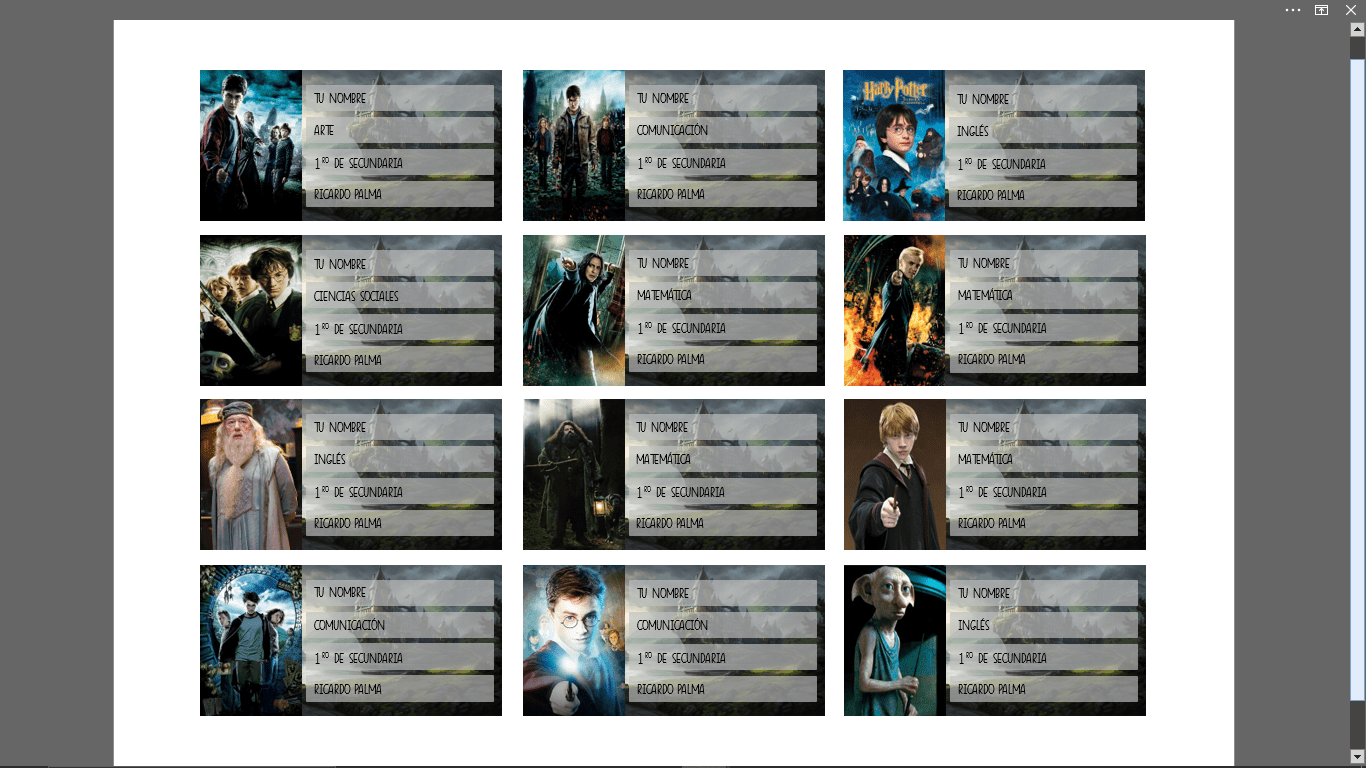Aprende paso a paso Cómo hacer stickers para cuadernos o agendas, también suelen ser llamados pegatinas o etiquetas.
Para crear stickers no es necesario usar programas de diseño profesionales o de mucha complejidad, en este tutorial te enseñaré a crearlos usando el programa de Word.
Como bien sabemos los stickers suelen ser usados como decoración en los cuadernos, también lo podemos usar para colocar un nombre o texto cualquiera, que nos permita identificar al dueño o al curso respectivo.
Existen diferentes tamaños y formas para crear stickers, todo dependerá de tu estilo y el tipo de diseño que deseas realizar.
Si vas a crear etiquetas para cuadernos, los tamaños más recomendables son de 8 x 4 cm ó 9 x 5 cm.
Si vas a crear stickers de frases o de tus personajes favoritos, el tamaño dependerá de tus gustos.
MATERIALES PARA CREAR STICKERS, PEGATINAS Y ETIQUETAS
- Papel etiqueta adhesivo mate, brillante o glossy. Puedes usar papel fotográfico adhesivo también o papel bond adhesivo, depende de tus gustos.
- Si deseas proteger tus etiquetas, entonces puedes laminarlos, lo recomendable es laminar a calor, para ello es necesario tener una termolaminadora y un bopp de más de 15 micrones.
- Para este tutorial usaremos el programa de Word para la creación de etiquetas, así que es probable que tengas instalado el programa.
- Debes tener una impresora para imprimir las pegatinas.
- Tijera o guillotina para recortar las etiquetas manualmente, pero si tienes una máquina especial para hacerlo como una cricut o silhouette entonces solo debes programarlo para realizar el recorte por el borde de los stickers.
CONFIGURAR LA HOJA DE TRABAJO EN WORD
Es necesario establecer márgenes muy estrechos, con la finalidad de ahorrar espacio en la hoja y poder organizar mejor las etiquetas, con la finalidad de ahorrar papel adhesivo.
También es mejor configurar la hoja de trabajo en orientación horizontal.
CREAR ETIQUETAS PARA CUADERNOS
Para este ejemplo realizaremos 2 diseños diferentes y cada diseño tendrá varias etiquetas.
Esta etiqueta será colocado en la portada del cuaderno, en donde irá el nombre, curso, grado y centro de estudio.
Primer diseño: Tendrá una foto.
- El diseño de la etiqueta será rectangular y tendrá la siguiente medida: 8 x 4 cm.
- La foto irá al lado izquierdo y tendrá una medida de 3 x 2.25 cm (todas las fotos que coloquemos en cada etiqueta tendrá la misma medida).
- Al lado derecho de la foto se insertarán 4 rectángulos con esquinas redondeadas de igual tamaño y de color transparente. En cada rectángulo podemos colocar el nombre, curso, grado y la institución, o simplemente imprimirlo en blanco y después con un bolígrafo completar los datos.
- Finalmente, aplicamos un color de fondo a la etiqueta rectangular.
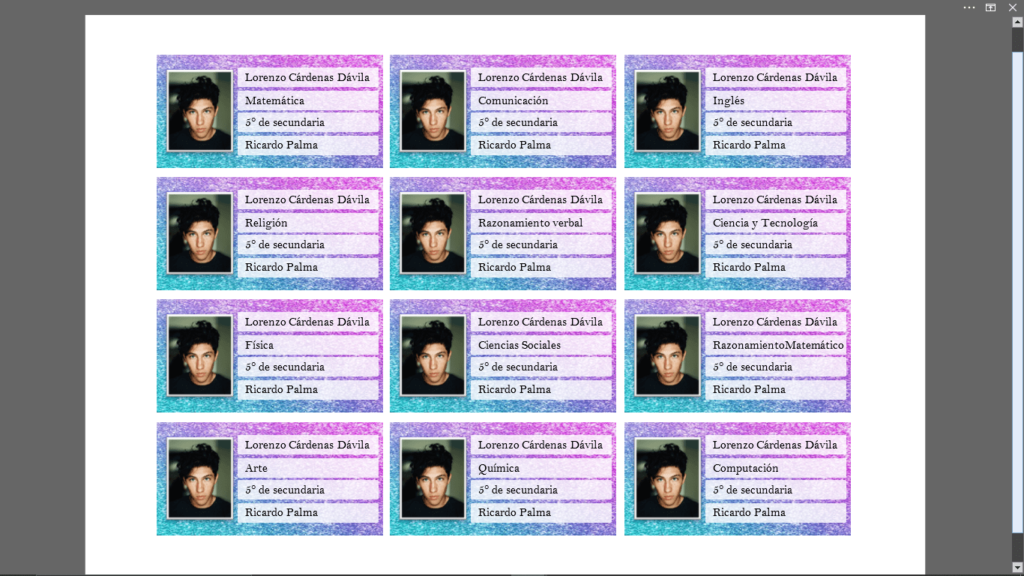
Descargar diseño de stickers gratis.
Segundo diseño: Imagen de un artista, película o cantante favorito.
- Los pasos a realizar son similares al primer diseño que acabamos de crear, con la única diferencia que la imagen que se colocará (relacionado a la película de Harry Potter), tendrá el mismo tamaño de alto de la pegatina.
- Otra característica diferente de este diseño será el color de fondo, para este ejemplo será un fondo relacionado a la película de Harry Potter.

Descargar diseño de stickers gratis.
CREAR STICKERS PARA CUADERNOS O AGENDAS COMO DECORACIÓN.
Para este ejemplo crearemos dos tipos de stickers diferentes, el primero diseño será de texto y el otro diseño será de fotos o dibujos de nuestros artistas o caricaturas favoritos.
Diseño de stickers con texto
- Para crear stickers con texto bonito, te recomiendo descargar algunos estilos de fuentes para que tus textos se vean mucho más bonito, te dejo el siguiente enlace: DAFONT
- En el programa de Word, podemos insertar cuadros de texto y modificar el estilo y tamaño de letra que queremos, podemos incluso agregar formas, insertar sombras o iluminación al texto para que se vea bonito.
Diseño de stickers con fotos o dibujos de nuestra colección.
- Para crear stickers de fotos o dibujos de nuestros artistas favoritos, la forma más fácil y rápida de hacerlo es descargar las imágenes desde cualquier buscador o plataforma de imágenes, por ejemplo Google, Pinterest, Pixabay, Freepik, etc.
- Luego colocarlos en el documento de Word y personalizar el tamaño y estilo de la imagen.
- Finalmente estará listo para imprimir.